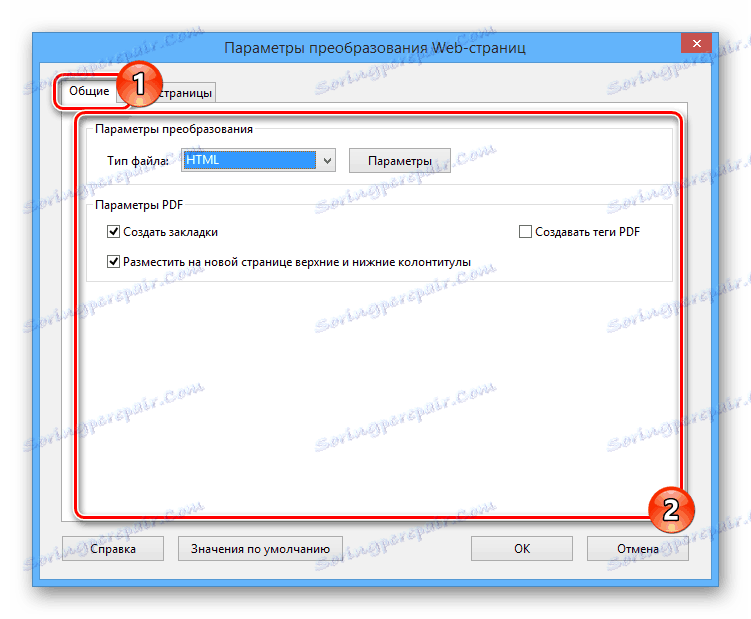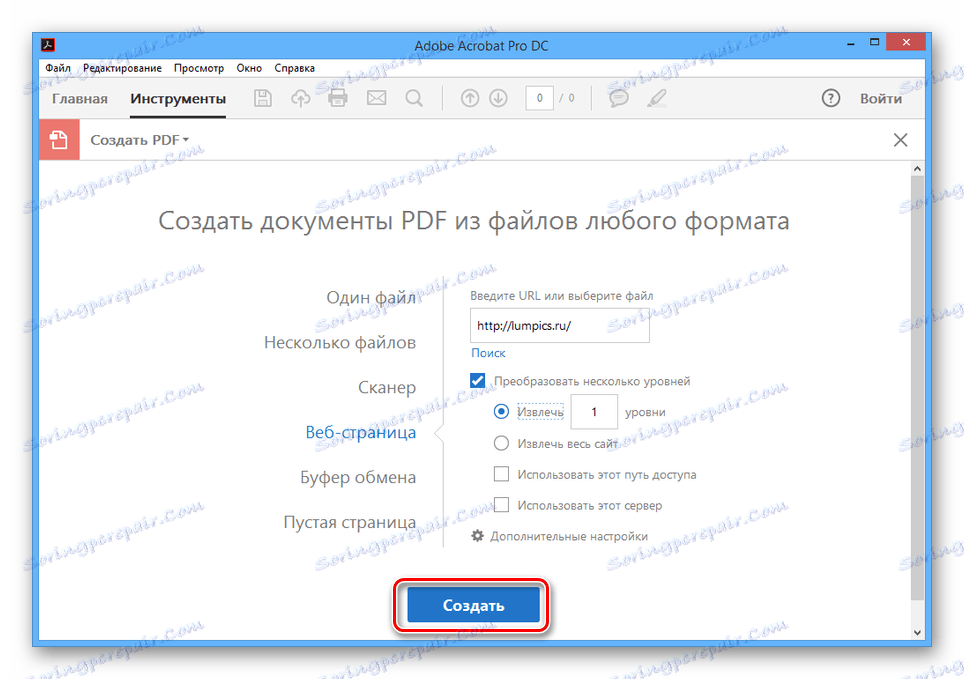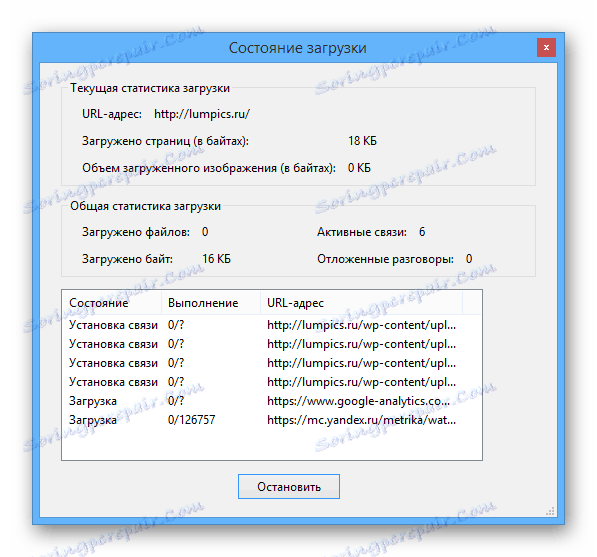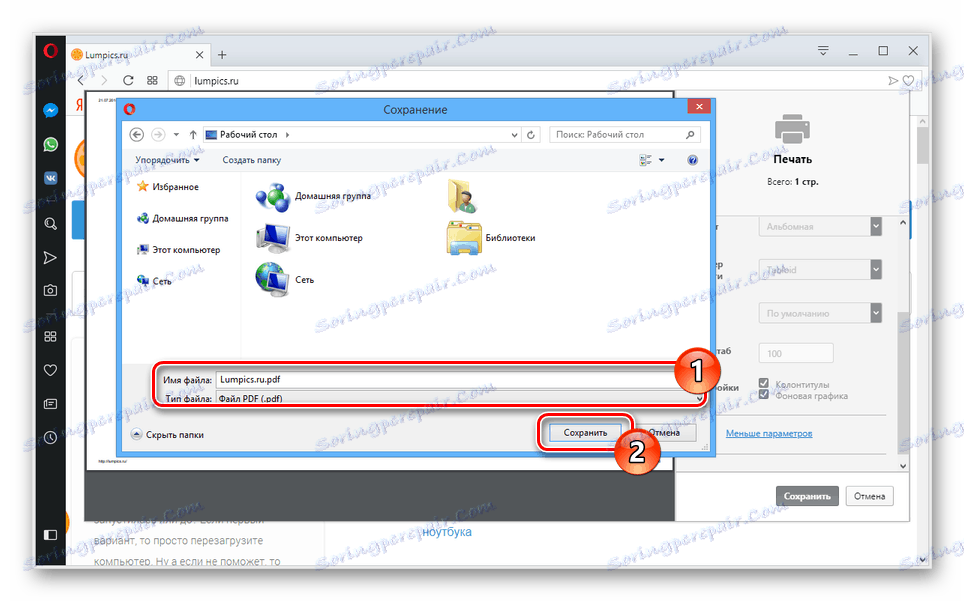صفحات وب سایت را به یک سند PDF ذخیره کنید
اسناد با یک فرمت PDF همچنین می توانند داده ها را از وب سایت ها، از جمله پیوندها و سبک های اولیه ذخیره کنند. در این مقاله، ما به طور دقیق روش های واقعی ذخیره صفحات سایت را در این فرمت بررسی خواهیم کرد.
ذخیره صفحه سایت به PDF
محتویات یک صفحه وب را به یک فایل PDF تکثیر می کند و تنها می تواند راه هایی باشد که به استفاده از مرورگرهای اینترنت یا برنامه های ویندوز محدود می شود. ما هر دو گزینه را تحت تاثیر قرار می دهیم.
روش 1: Adobe Acrobat Pro DC
نرم افزار Adobe Acrobat بهترین راه برای کار با فایل های PDF است، به شما این امکان را می دهد که اسناد قبلا ایجاد شده را ویرایش و ویرایش کنید. در مورد ما، این برنامه نیز بسیار مفید خواهد بود، زیرا شما می توانید یک PDF جدید را با دانلود هر صفحه وب از اینترنت ایجاد کنید.
توجه: تمام ویژگی های ایجاد پی دی اف رایگان هستند، اما می توانید از دوره آزمایشی رایگان یا نسخه اولیه برنامه استفاده کنید.
دانلود
- باز کردن Adobe Acrobat و به برگه ابزار از صفحه اصلی بروید.
- روی آیکون با عنوان "ایجاد PDF" کلیک کنید .
همچنین ببینید: چگونه یک PDF ایجاد کنیم
- از گزینه های ارائه شده، "صفحه وب" را انتخاب کنید.
- در قسمت "URL را وارد کنید یا فایل را انتخاب کنید" پیوند را به صفحه سایت اضافه کنید که می خواهید آن را به یک سند با فرمت پی دی اف تبدیل کنید.
- اگر شما نیاز دارید چندین صفحه را دانلود کنید، کادر "Convert multiple levels" را بررسی کنید تمام سایت .
- پیوند «تنظیمات پیشرفته» را برای تغییر پارامترهای اساسی فایل PDF بعدی کلیک کنید.
![به گزینه های پیشرفته PDF در Acrobat Pro حرکت کنید]()
در برگه عمومی، شما می توانید تنظیمات برای تبدیل را انتخاب کنید.
![تغییر تنظیمات تبدیل در Acrobat Pro]()
بخش «طرح بندی صفحه» به شما امکان می دهد که سبک سایت را پس از وارد شدن به یک اسناد PDF تغییر دهید.
- پس از اتمام آماده سازی، روی دکمه "ایجاد" کلیک کنید.
![انتقال به ایجاد PDF در Acrobat Pro]()
در پنجره "Download Status" می توانید روند دانلود فایل ها از اینترنت را کنترل کنید. سرعت واردات بستگی به تعداد و پیچیدگی عناصر وب سایت در لینک مشخص شده دارد.
![فرآیند دانلود سایت به PDF در Acrobat Pro]()
پس از آن، محتویات بارگیری شده و کامپایل شده در صفحه PDF نمایش داده خواهد شد.
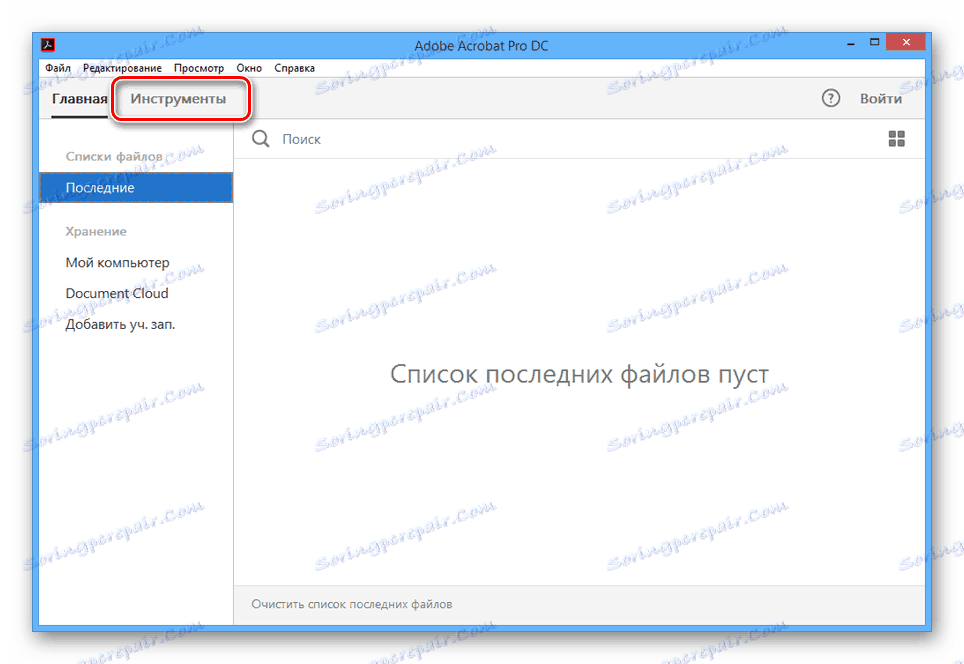
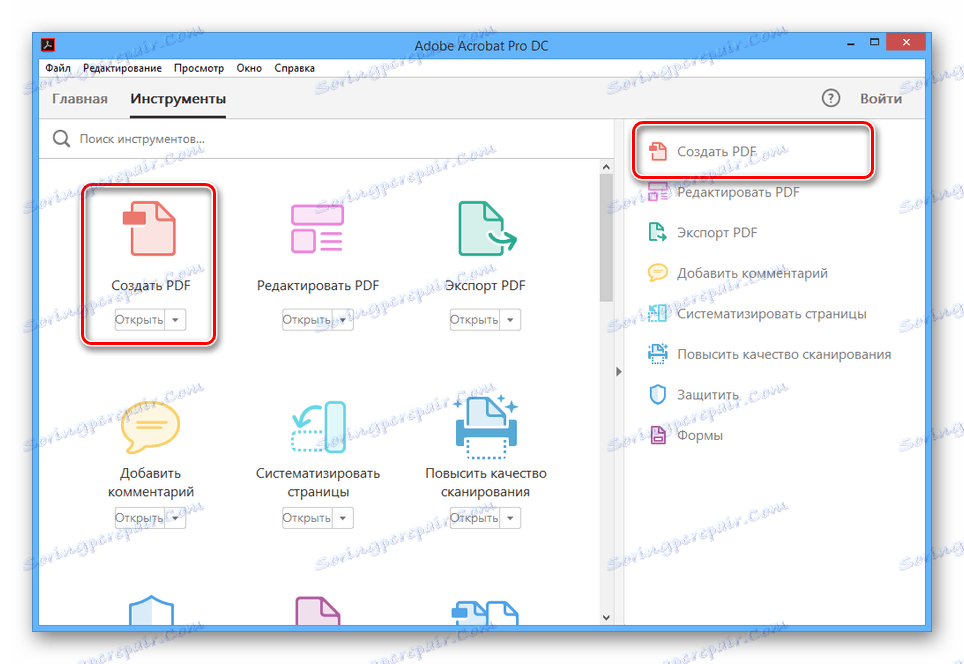
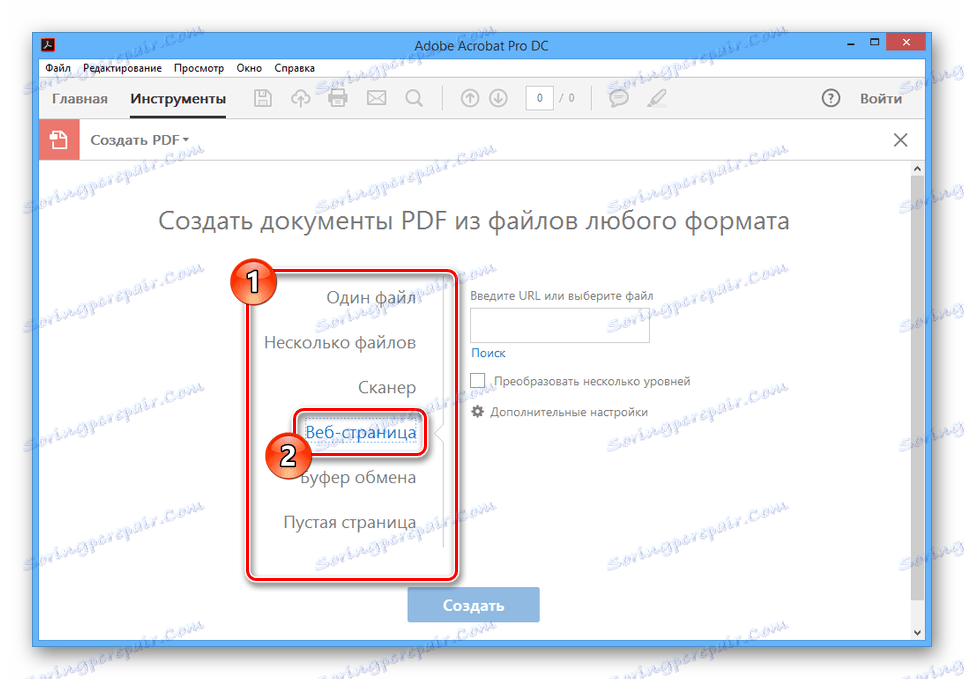
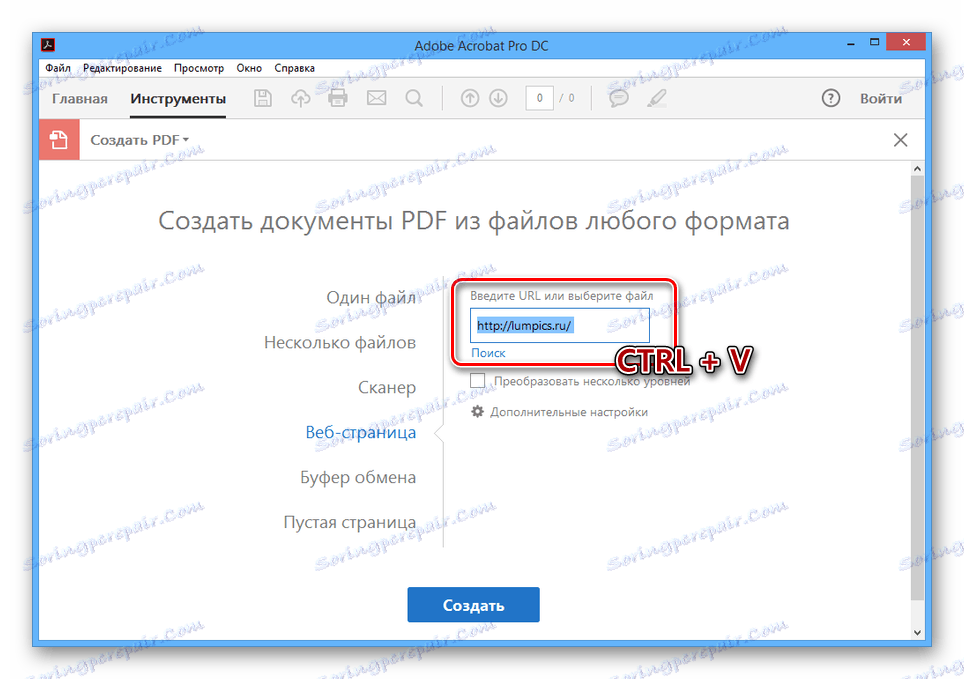
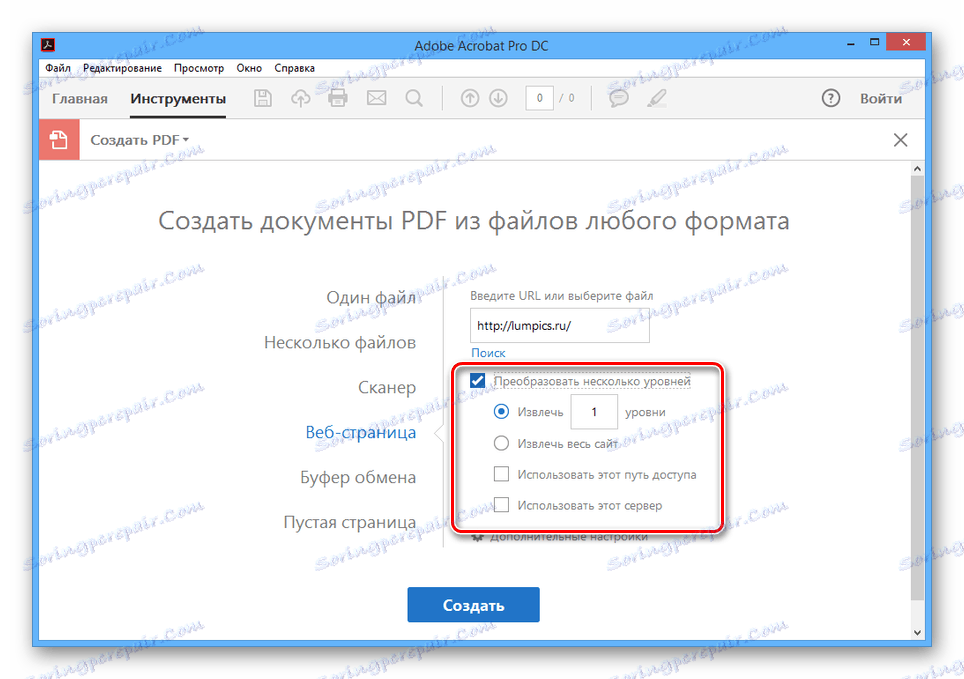

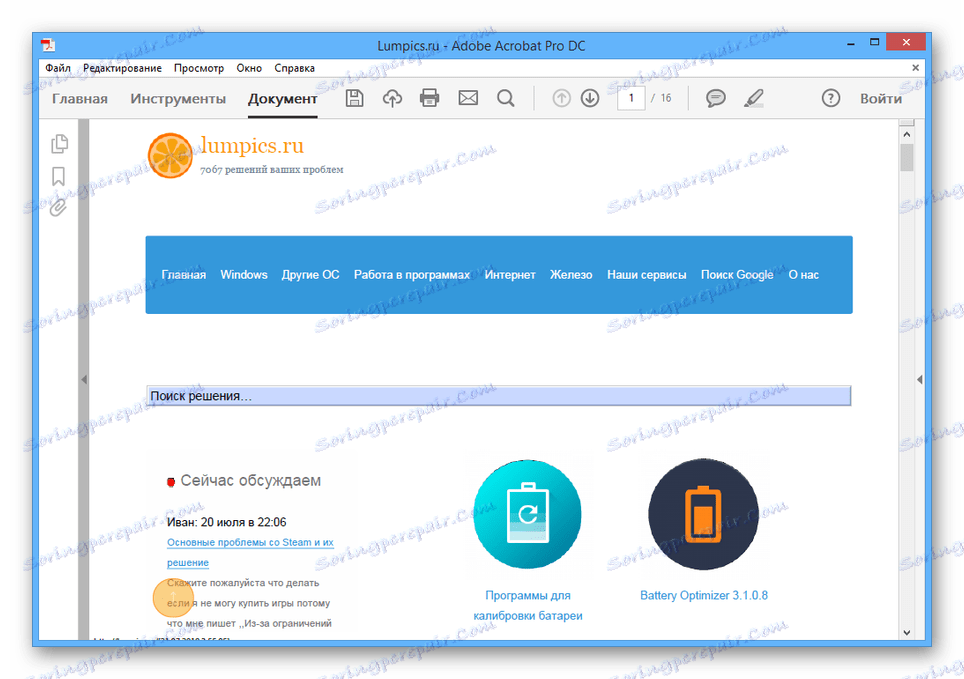
حفاظت
- منوی "File" را باز کنید و "Save As . " را انتخاب کنید.
- در صورت لزوم، کادر کنار آیتم های «تنظیمات فایل» را علامت بزنید و روی دکمه «انتخاب پوشه دیگر» کلیک کنید.
- حالا فقط با کلیک بر روی دایرکتوری مناسب بر روی کامپیوتر باقی می ماند و روی دکمه Save کلیک کنید.
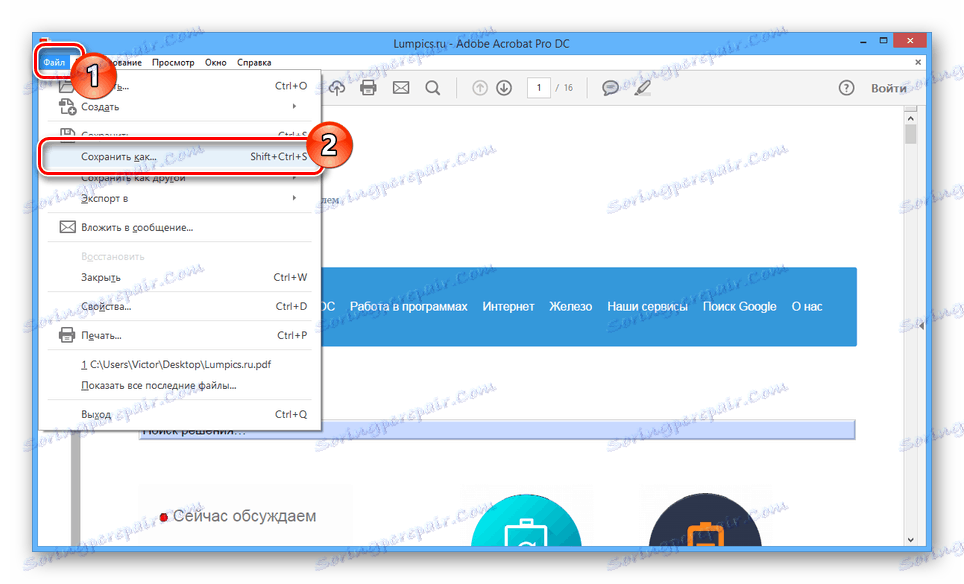

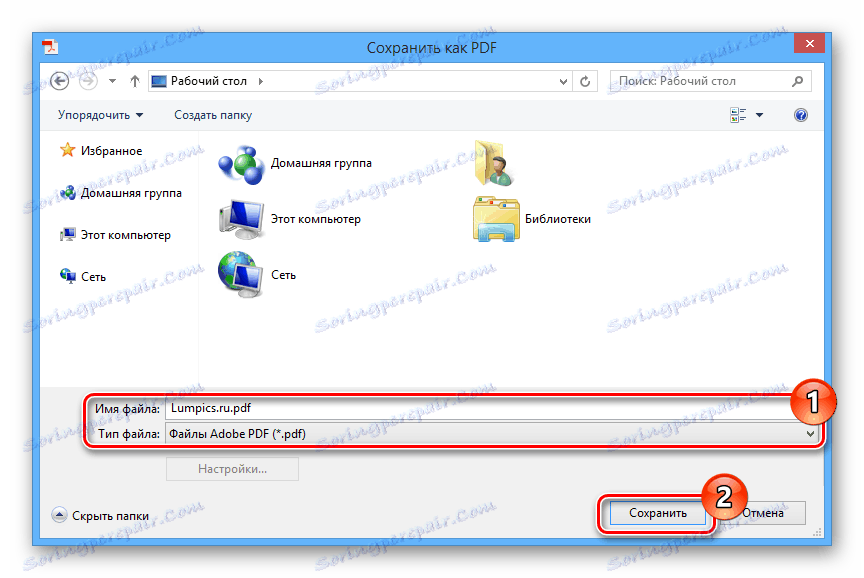
مزیت اصلی روش این است که حفظ سلامت تمام لینک های واقع شده در صفحه بارگذاری شده است. علاوه بر این، تمام عناصر گرافیکی بدون از دست دادن کیفیت اضافه می شوند.
روش 2: مرورگر وب
هر مرورگر اینترنت مدرن، بدون در نظر گرفتن توسعه دهنده، به شما امکان می دهد از ابزار ساخته شده برای چاپ صفحات استفاده کنید. همچنین، به لطف این ویژگی، صفحات وب را می توان در اسناد PDF با طراحی و ترتیب عناصر اصلی ذخیره کرد.
همچنین ببینید: نحوه چاپ یک صفحه وب در یک چاپگر
- در صفحه کلید، کلید ترکیبی "Ctrl + P" را فشار دهید .
- بر روی دکمه «تغییر» در بلوک «چاپگر» کلیک کنید و گزینه «ذخیره به عنوان PDF» را انتخاب کنید.
- در صورت لزوم، پارامترهای اصلی سند آینده را ویرایش کنید.
- با فشار دادن دکمه «ذخیره» ، یک پوشه را بر روی رایانه خود انتخاب کنید.
![روند ذخیره صفحه به PDF]()
در سند دریافت شده، تمام داده ها از صفحه انتخاب شده وب سایت ذخیره خواهند شد.
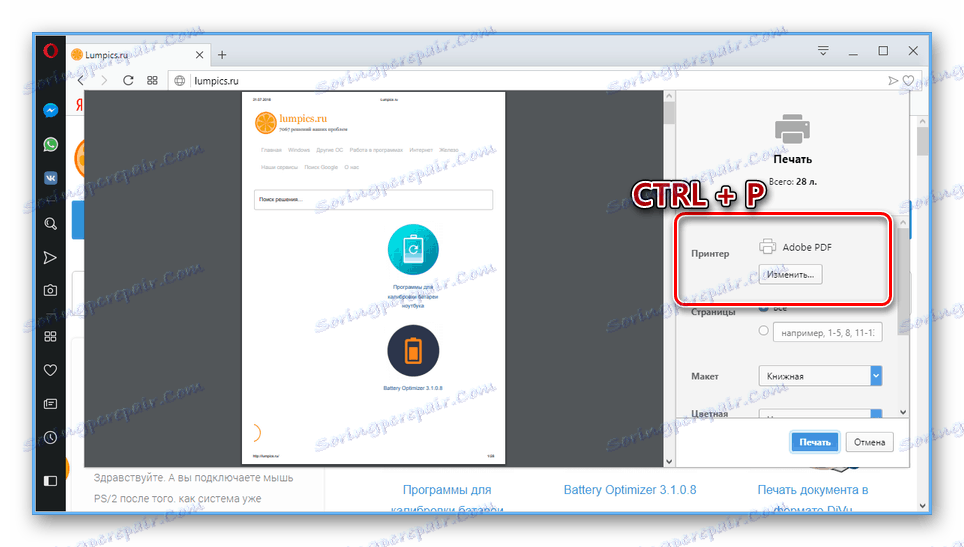
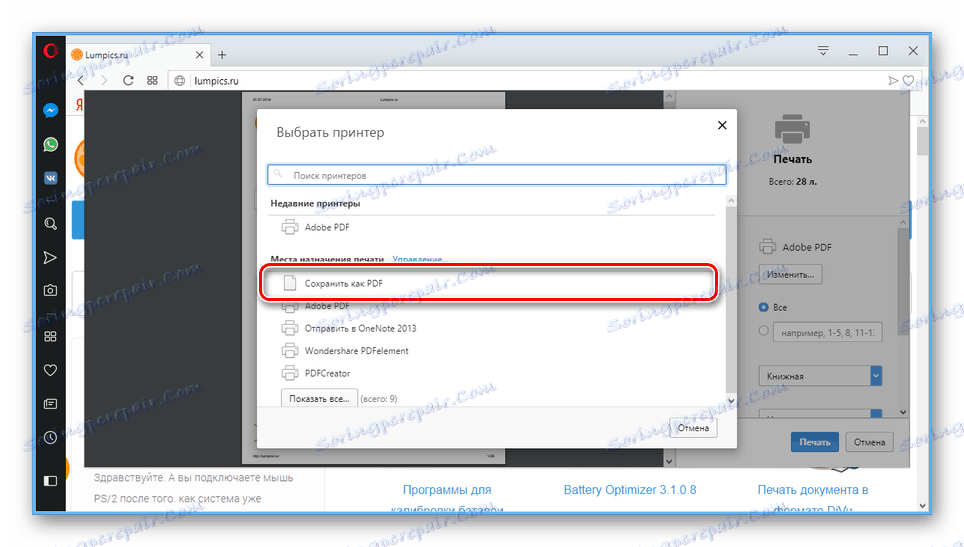
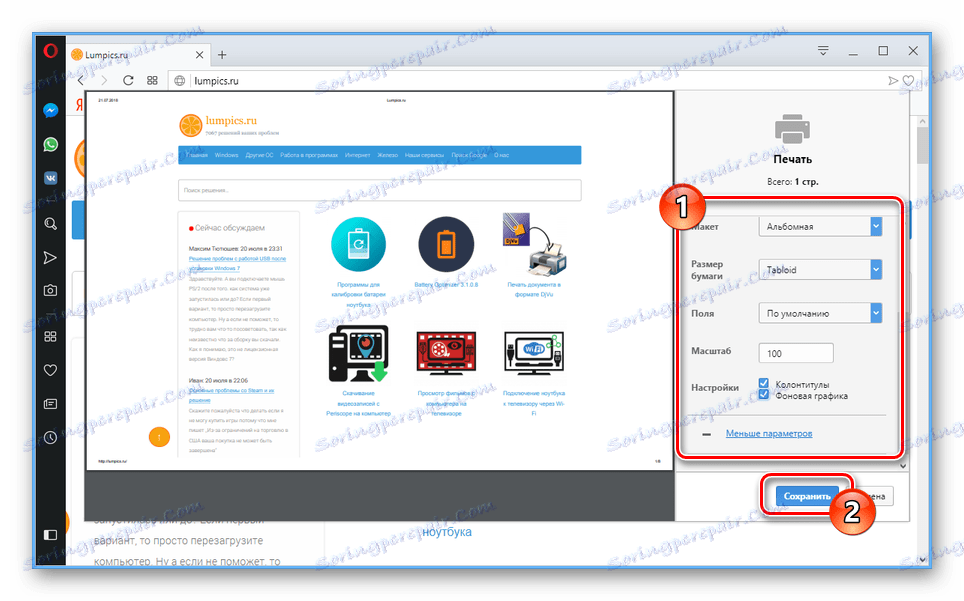
جزئیات بیشتر در مورد این فرآیند، که در مثال مرورگر اینترنت توضیح داده شده است. موزیلا فایرفاکس ، شما می توانید در یک مقاله جداگانه پیدا کنید.
همچنین ببینید: نحوه دانلود یک صفحه در موزیلا فایرفاکس
نتیجه گیری
هر دو روش به شما امکان می دهد صفحه دلخواه را از اینترنت در بالاترین کیفیت ممکن ذخیره کنید. برای سوالات اضافی، لطفا با نظرات ما در تماس باشید.